有时候我们在使用Win11系统的时候感觉屏幕的亮度不舒服,想要调整的时候却发现调节亮度失灵了,那么遇到这种情况应该怎么办呢?下面就看看应该怎么解决吧 。
【亮度失灵的解决方法 调节亮度失灵怎么办】更多win11重装教程尽在小白装机网
第一步,同时按下键盘“Win+R”打开运行 。

文章插图
第二步,在其中输入“regedit”回车确定打开注册表 。
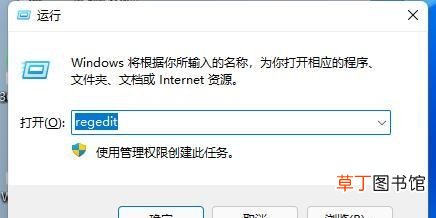
文章插图
第三步,将“计算机HKEY_LOCAL_MACHINESYSTEMControlSet001ControlClass{4d36e968-e325-11ce-bfc1-08002be10318}”复制进上方路径 。

文章插图
第四步,点击左边的“0000”文件夹,双击打开“FeatureTestControl” 。

文章插图
第五步,将数值数据更改为“ffff”,点击“确定”,再重启电脑即可正常调节亮度 。
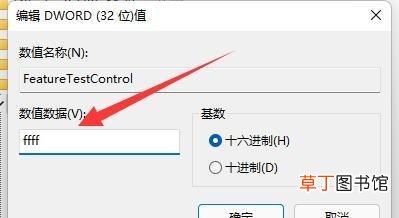
文章插图
推荐阅读
- 显示器亮度如何调最佳模式 显示器亮度怎么调最佳
- 电脑无声音的解决方法 电脑没有声音的原因
- 解决电脑没有声音的方法步骤 电脑没有声音怎么恢复
- 解决电脑密码忘记的方法 电脑忘记开机密码
- 电脑没有声音是怎么回事(解决台式电脑没有声音的方法
- 电脑的除号键是按哪个 电脑键盘除号键在的位置
- 电脑要买什么配置的最好 电脑配置的推荐
- 二月天数的由来 为什么二月28天,有时变成29天?
- 关于英语四级考试鼓励的话语
- 唐朝服饰图片 唐朝服饰是什么样的












